
Ciao, ho un disco esterno Hitachi da 80GB. Oggi, quando l’ho collegato al mio computer, ho visto un messaggio di errore “Errore 123, impossibile leggere il settore 1“. Non riesco ad accedere al mio disco rigido. I miei dati sono tutti su quel disco e devo assolutamente recuperarli. Vi prego di dirmi come posso recuperare i miei dati in modo semplice e sicuro. Molte grazie.
Una volta che il disco rigido è fisicamente danneggiato o rotto, le possibilità di recuperare i files non sono elevate. Ma ci sono soluzioni con altissima probabilità di recupero dati se il disco rigido presenta settori danneggiati dal punto di vista logico e non fisico. Disco rigido “danneggiato” significa che c’è un errore di sistema e i file sono semplicemente inaccessibili. Con programma di recupero dati da settori danneggiati di un hard disk, i dati possono essere recuperati facilmente.
SoftStore Data Recovery, o SoftStore Data Recovery per Mac è uno strumento affidabile che permette di recuperare dati da hard disk con settori danneggiati. E’ in grado di recuperare tutte le partizioni dal disco rigido. La potentissima funzione di recupero presente in questo programma consente di ripristinare una quantità enorme di tipi di file, tra cui immagini, video, file di documenti, file audio, ecc… Inoltre, è pienamente compatibile sia con l’hard disk del computer che con dischi rimovibili esterni.
Scaricare la versione di prova (per Windows o Mac) per capire quali file potrai recuperare da hard disk con settori danneggiati.
Come Recuperare dati da un disco rigido con settori danneggiati
Nota: i dati persi sul disco rigido con settori danneggiati possono essere sovrascritti con facilità, è necessario quindi smettere di utilizzare il disco rigido per qualsiasi uso. Inoltre, si prega di non installare il programma sul disco rigido che presenta settori danneggiati.
Passo 1. Scegli una modalità di recupero
Entrambe le versioni del programma hanno analoghe operazioni di recupero, e qui di seguito vediamo come fare il recupero con la versione Windows del software.
Dopo aver avviato il programma apparirà una schermata come nell’immagine qui sotto. Scegli i dati che vuoi recuperare, oppure clicca su “Tutti i Dati”.
Passo 2. Scansione partizione con settori danneggiati
Il secondo passaggio consiste nell’indicare il disco da cui effettuare il recupero. Clicca in basso su “Non riesco a trovare le mie partizioni” e seleziona il disco con la partizione in questione.
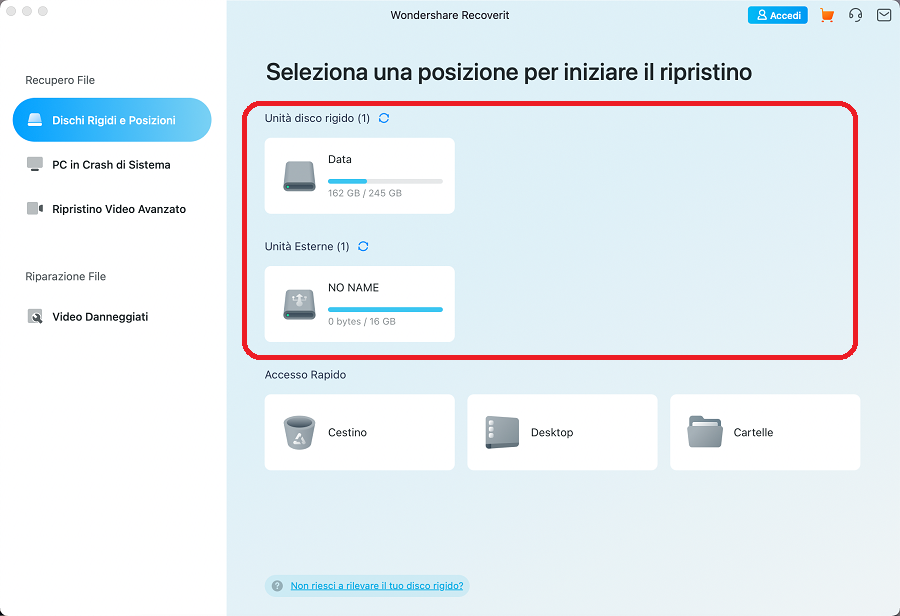
Nota: Se hai intenzione di recuperare i dati da un hard disk esterno con settori danneggiati, accertati prima che esso sia riconosciuto dal computer.
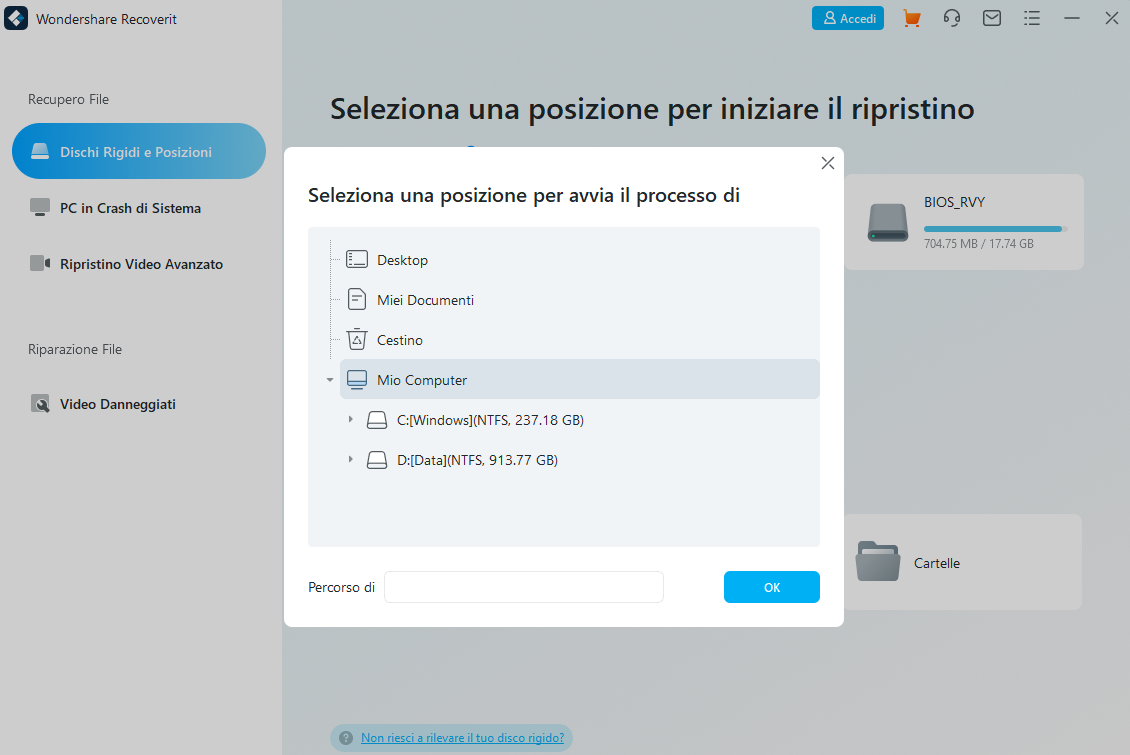
Seleziona la partizione e clicca su AVVIO per avviare la scansione
Passo 3. Recupero file dal disco rigido con settori danneggiati
Dopo la scansione “rapida” il programma ti chiederà anche di avviare una scansione “profonda” che consentirà di recuperare ancora più dati.I file della partizione verranno visualizzati nella finestra del programma. È possibile visualizzare i nomi delle cartelle originali o nomi di file per verificare quanti file su quel disco rigido con settori danneggiati possono essere recuperati.
Alla fine, è possibile selezionare i file e le cartelle desiderate e fare clic su “RECUPERA” per salvarli sul computer.
Nota: Per evitare che i dati recuperati vengano sovrascritti, non dovrai salvare i file sul disco rigido originale con settori danneggiati.

Se dopo il recupero dei dati vuoi risolvere il problema dei settori danneggiati, leggi questo articolo: come riparare settori danneggiati di un hard disk.

GloboSoft è una software house italiana che progetta e sviluppa software per la gestione dei file multimediali, dispositivi mobili e per la comunicazione digitale su diverse piattaforme.
Da oltre 10 anni il team di GloboSoft aggiorna il blog Softstore.it focalizzandosi sulla recensione dei migliori software per PC e Mac in ambito video, audio, phone manager e recupero dati.



